Cómo hacer una copia de seguridad en iCloud y restaurar la copia de seguridada
¿Cómo hacer una copia de seguridad en iCloud y restaurar copia de seguridad iCloud? Este artículo te presentará los pasos detalles de las 2 formas de hacer una copia de seguridad en iCloud y también los pasos de la forma de restaurar copia de seguridad iCloud.
¿Cómo hacer una copia de seguridad en iCloud? Casi todos los usuarios de Apple han experimentado la pérdida de datos en sus dispositivos de Apple a través de un manejo descuidado, un fallo del disco duro o un ataque cibernético. Esta situación es muy angustiosa, porque esas fotos, contactos y otros datos importantes son indispensables para nosotros.
Por lo tanto, es necesario realizar regularmente copias de seguridad del contenido del iPhone y iCloud proporciona una función de realizar copia de seguridad muy útil para los usuarios de Apple, con que puedes guardar tus datos importantes muy bien. Ahora te mostraremos cómo hacer una copia de seguridad en iCloud y también la forma de restaurar copia de seguridad iCloud.
También puedes usar iTunes para crear la copia de seguridad >
Para obtener más información sobre iCloud, consulta: Razones y soluciones de copia de seguridad iCloud tarda mucho >
Parte 1. Cómo hacer una copia de seguridad en iCloud
Presentaremos dos formas de iCloud para iPhone: hacer copia de seguridad automática y hacer copia de seguridad manual. Los datos de los que iCloud puede respaldar incluyen:
- iMessage, Videos, Fotos, Mensaje de texto y multimedia, Historial de llamadas, etc.
- Datos de las Apps
- Respaldos de Apple Watch
- Configuración del dispositivo
- Configuración de HomeKit
Ahora vamos a ver los 2 formas de hacer una copia de seguridad en iCloud:
Forma 1. Cómo hacer una copia de seguridad en iCloud automática
iCloud puede guardar automáticamente tus datos, fotos en películas, configuraciones de dispositivos, datos de Apps cuando tu iPhone está encendido, bloqueado y conectado a Wi-Fi. Cómo hacerlo:
iOS 10.3 y posterior:
- Ajustes > Haz clic en Tu cuenta de iCloud mostrando tu nombre y foto.
- iCloud > Copia de seguridad > Habilitar Copia en iCloud.
iOS 10.2 y anterior:
- Ajustes > iCloud > Copia de seguridad.
- Activa Copia en iCloud.
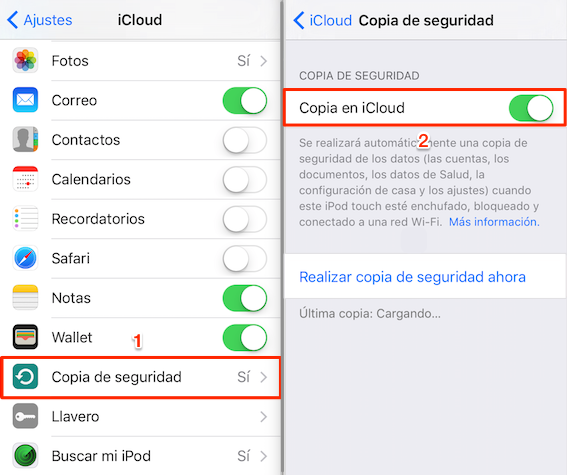
Cómo hacer una copia de seguridad en iCloud automática
Forma 2. Cómo hacer una copia de seguridad en iCloud manualmente
Si desea realizar una copia de seguridad de los datos de su iPhone en algún momento, puede optar por realizar una copia de seguridad manualmente. Cómo hacerlo:
- iOS 10.2 y anterior: Ajustes > iCloud > Copia de seguridad > Habilitar Copia en iCloud > Clic en Realizar copia de seguridad ahora.
- iOS 10.3 y posterior: Ajustes > [tu nombre] > iCloud > Copia de seguridad > Habilitar Copia en iCloud > Haz clic en Realizar copia de seguridad ahora.
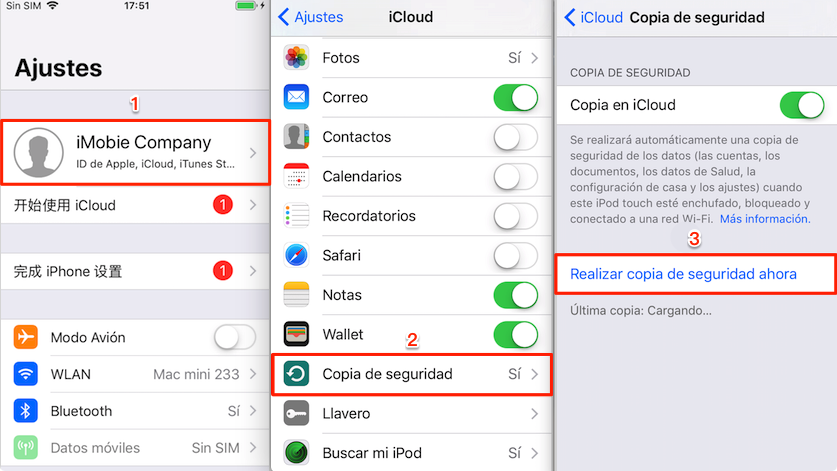
Cómo hacer una copia de seguridad en iCloud manualmente
Antes de que finalice la copia de seguridad, el dispositivo te dará una hora aproximada y podrás comprobar la barra de progreso. En cuanto al tiempo requerido, depende de la situación de tu red y el tamaño de tus datos. Para comprobar si los datos de tu dispositivo están restaurados, ve a:
- Ajustes > iCloud > Almacenamiento > Gestionar almacenamiento > Copias de seguridad.
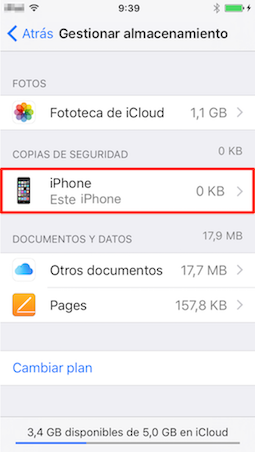
Comprueba copia de seguridad iCloud
Parte 2. Cómo restaurar copia de seguridad iCloud
Después de hacer una copia de seguridad en iCloud, ya no necesitamos que preocuparnos por la pérdida de datos del iPhone, ya que podemos recuperar la información perdida de la copia de seguridad en cualquier momento:
Forma 1. Cómo restaurar copia de seguridad iCloud en iPhone
Si has sincronizado tus datos con iCloud, te permite restaurar y recuperar fácilmente la copia de seguridad tan pronto como tu iPhone esté enchufado, bloqueado y conectado a Internet. Pero vale la pena señalar que con este método no puedes restaurar selectivamente una determinada clase o una sola pieza de datos. Además, todos los datos en el iPhone serán eliminados y reemplazados por los datos en la copia de seguridad. Si deseas recuperar datos de forma más selectiva, puedes ver el la forma 2.
Ahora vamos a restaurar copia de seguridad iCloud en iPhone:
- Ajustes > General > Restablecer > Borrar contenidos y ajustes > Restaurar con copia de iCloud > Elige la copia de seguridad que deseas recuperar.
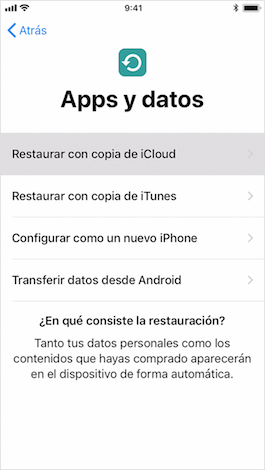
Cómo restaurar copia de seguridad iCloud en iPhone
Advertencia: Durante el restablecimiento, la copia de seguridad debe descargarse desde el servidor de Apple, donde te asegura de que tu dispositivo permanece conectado a Wi-Fi.
Forma 2. Cómo restaurar copia de seguridad iCloud de forma selectiva
Además de restaurar las copias de seguridad de iCloud directamente en el iPhone, también podemos recuperar datos con las profesionales herramientas de extracción de copia de seguridad: PhoneRescue para iOS es uno de los mejores:
- Puedes previsualizar el contenido de la copia, y recuperar parte de tus datos de forma selectiva en lugar de recuperar una copia de seguridad completa.
- Además de restaurar copia de seguridad iCloud, con PhoneRescue para iOS puedes recuperar datos del propio iPhone y la copia de iTunes.
- El proceso es muy seguro y no perderás ningún dato en tu teléfono.
- Si esta herramienta no te ayuda a resolver el problema, puedes obtener un reembolso de dinero completo dentro de los 60 días.
Ahora puedes descargar PhoneRescue para iOS de forma gratuita y vamos a ver cómo restaurar copia de seguridad iCloud de forma selectiva:
Descargar Gratis * 100% Clean & Safe
Paso 1Instala PhoneRescue para iOS en tu ordenador y ejecútala > Conecta tu iPhone al ordenador > Elige Recuperar desde iCloud > Haz clic en el botón de Continuar.
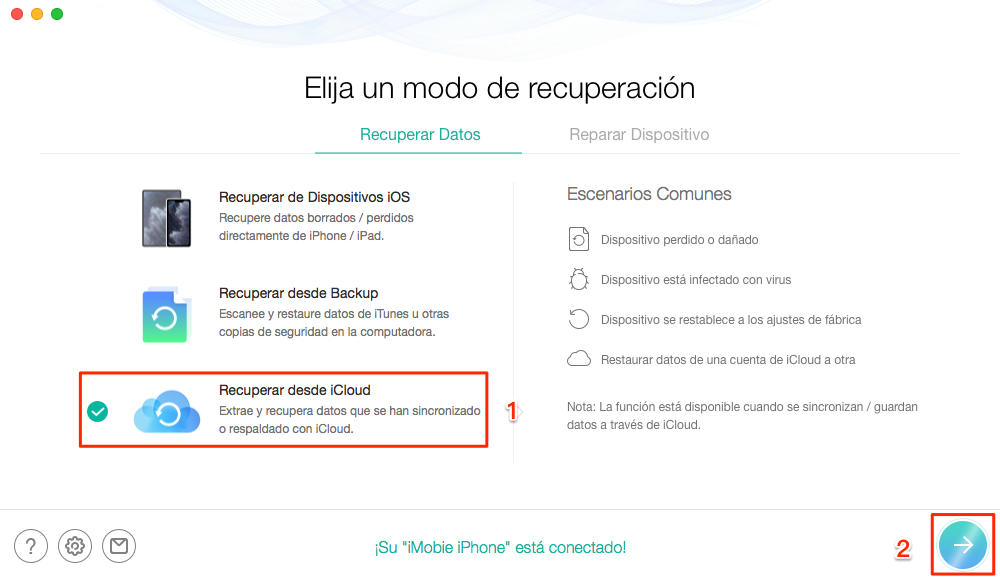
Cómo restaurar copia de seguridad iCloud de forma selectiva – Paso 1
Paso 2Inicia sesión con tu ID de Apple > Selecciona una copia de seguridad de iCloud y descárgala > Selecciona el tipo de datos que deseas recuperar > Haz clic en el botón OK y Continuar.
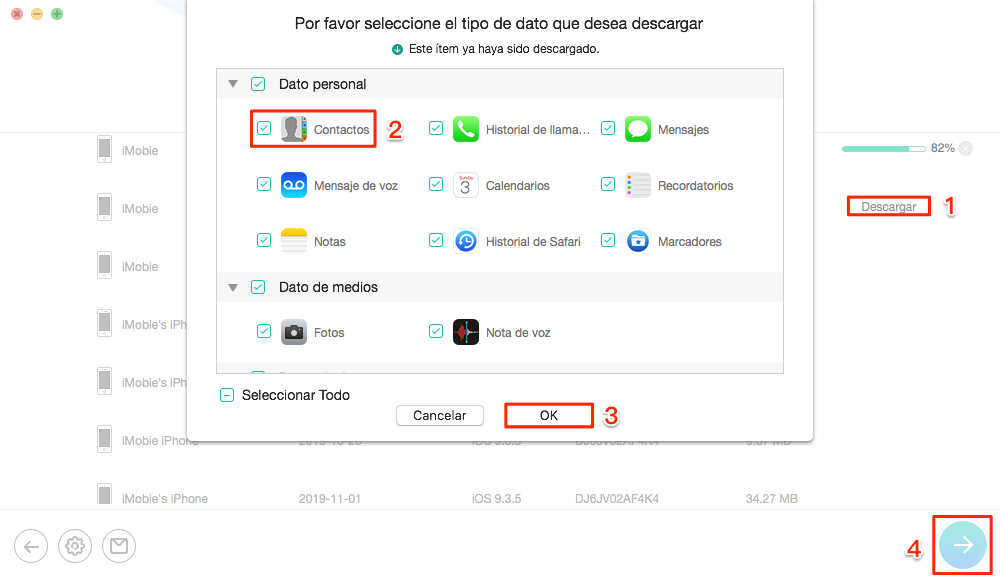
Cómo restaurar copia de seguridad iCloud de forma selectiva – Paso 2
Paso 3Marca los datos que deseas restaurar > Haz clic en el botón inferior derecho para restaurar los datos en tu iPhone o computadora.
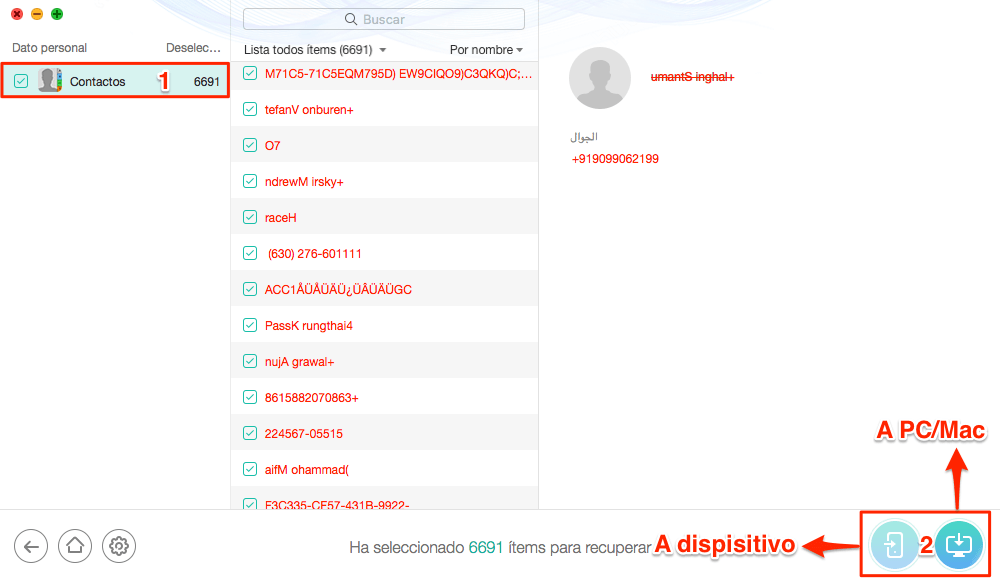
Cómo restaurar copia de seguridad iCloud de forma selectiva – Paso 4
Conclusión
Ahora que conoces los métodos detallados para hacer copias de seguridad de iCloud y restaurar copias de seguridad, puede elegir el que le interesa. Si aún tienes preguntas sobre este artículo o sobre el uso del iPhone, puedes dejar un mensaje en el área de texto, estaremos bien para ti.
Producto-relacionado preguntas? Contacta nuestro equipo de soporte para soluciones rápidas >

